有多种工具可恢复从群晖 Synology NAS 意外删除的数据。首先建议为每个共享文件夹启用回收站选项。还有其他备份解决方案或第三方软件可用于替代回收站或与回收站结合使用。本文将指导您完成在群晖 DSM 上启用回收站,并向您介绍一些备选选项,以帮助您恢复已删除的文件。
使用回收站恢复已删除的文件
要从回收站恢复或检索已删除的文件,首先需要为选定的共享文件夹启用回收站。
若要启用回收站功能:
- 进入 DSM 控制面板 > 共享文件夹。
- 请选择共享文件夹,然后单击编辑。
- 勾选启用回收站复选框。如果要使回收站仅供管理员访问,也可以勾选仅限管理员访问复选框。
- 单击确定来保存设置。
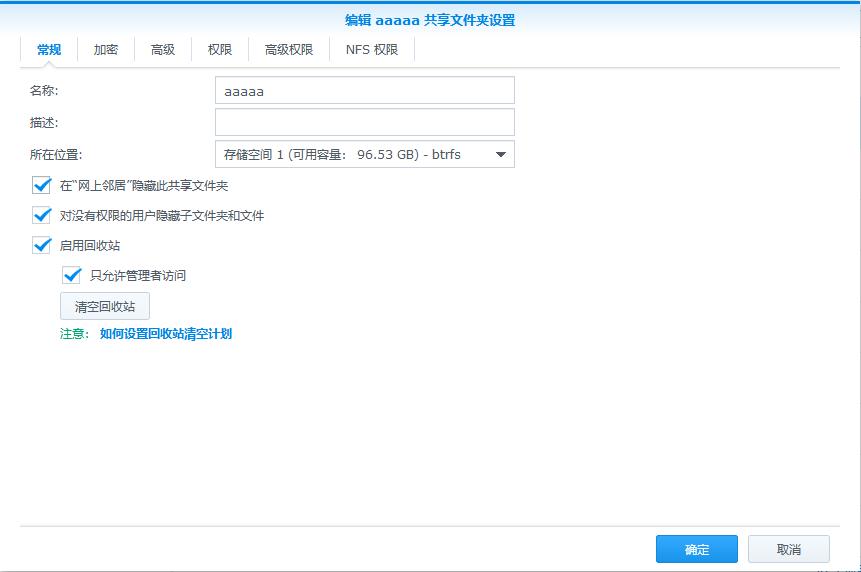
启用回收站后,系统将在共享文件夹中自动创建名为 #recycle 的子文件夹,用于存储已删除的文件。之后,只要删除了该共享文件夹中的文件,就能进入文件#recycle文件夹。
若要从回收站还原已删除的文件或文件夹:
- 从网页后台访问 File Station ,进入启用了回收站功能的共享文件夹。
- 进入 #recycle 子文件夹。
- 右键单击要还原的文件或文件夹。
- 进入复制到/移动到…,然后选择移动到…,将删除的文件还原到所需目标位置。
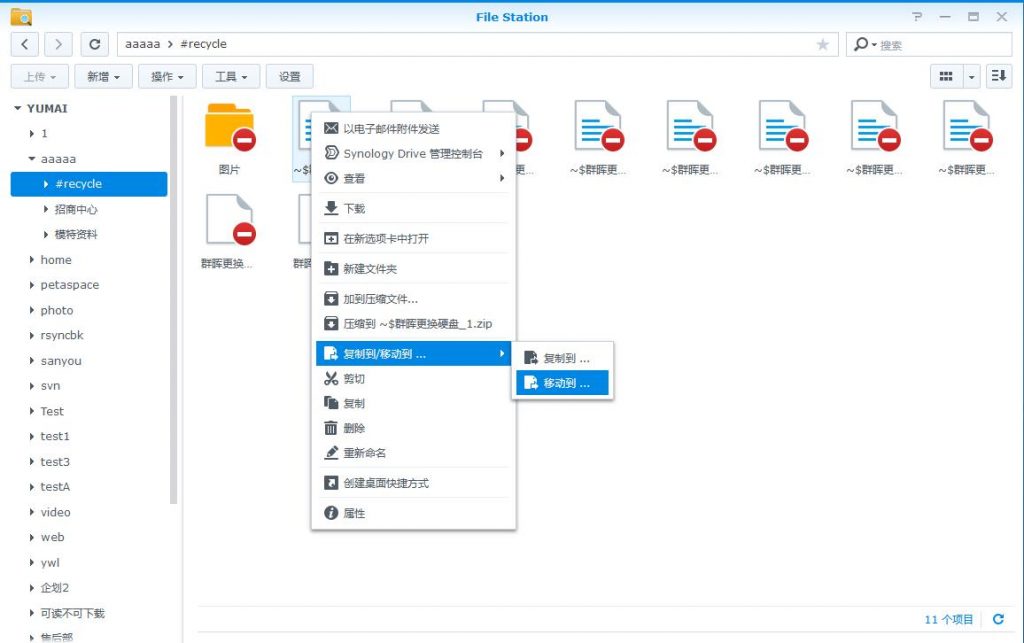
使用其他方法还原已删除的文件
当然还有其他方法可用于还原已删除的文件。如果未启用回收站,还可以使用诸如 Synology Drive Server、共享文件夹同步或 Hyper Backup 等备份方案。只要事先设置过备份方案,就能够通过此备份和还原方法恢复已删除的文件或文件夹。
注:如果在删除文件或文件夹之前未启用回收站或采用任何备份解决方案:
- 您可以尝试第三方软件,如 Photo Rec(教程)来恢复已删除的项目。
- 您可以考虑在线搜索数据恢复服务,并向专家寻求帮助。
如果有需要还原已删除的文件,最好事先开启相关文件的备份或者回收站功能。这样如果遇到需要还原的时候,很方便快捷就能找回。没有设置相关功能事后找回就需要花费很大的时间精力了,而且还有无法找回的风险。



